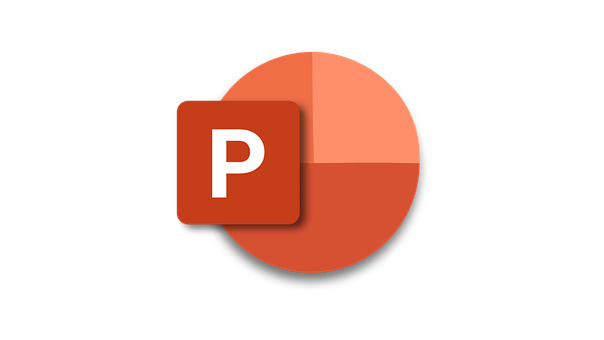
L’insertion d’images, de formes et de graphiques dans Microsoft PowerPoint est un moyen efficace d’enrichir votre présentation en ajoutant des éléments visuels. Voici comment insérer ces éléments dans PowerPoint :
1. Ouvrez votre présentation : Lancez Microsoft PowerPoint et ouvrez la présentation à laquelle vous souhaitez ajouter des images, des formes ou des graphiques.
2. Sélectionnez la diapositive : Dans le volet des miniatures de diapositives à gauche de la fenêtre PowerPoint, sélectionnez la diapositive sur laquelle vous souhaitez insérer l’élément visuel.
3. Insertion d’une image :
- Méthode 1 : Cliquez sur l’onglet « Insertion » dans la barre d’outils du ruban. Dans le groupe « Images », cliquez sur « Image » pour rechercher et insérer une image depuis votre ordinateur.
- Méthode 2 : Vous pouvez également faire glisser et déposer une image depuis votre ordinateur directement sur la diapositive.
4. Insertion d’une forme :
- Méthode 1 : Cliquez sur l’onglet « Insertion ». Dans le groupe « Formes », cliquez sur la forme que vous souhaitez insérer (par exemple, rectangle, cercle, flèche, etc.), puis dessinez la forme sur la diapositive.
- Méthode 2 : Vous pouvez également cliquer avec le bouton droit de la souris sur la diapositive, sélectionner « Insérer une forme » dans le menu contextuel, puis choisir la forme.
5. Insertion d’un graphique :
- Cliquez sur l’onglet « Insertion ». Dans le groupe « Graphiques », vous avez plusieurs options, notamment « Graphique SmartArt » pour créer des diagrammes SmartArt, « Graphique » pour insérer des graphiques tels que des graphiques en barres ou en camembert, et « Tableau » pour insérer un tableau.
6. Personnalisation des éléments insérés :
- Une fois que vous avez inséré une image, une forme ou un graphique, vous pouvez le redimensionner en faisant glisser les poignées de redimensionnement.
- Pour personnaliser davantage ces éléments, vous pouvez utiliser les onglets « Format » et « Outils de dessin » qui apparaissent lorsque vous sélectionnez l’élément inséré. Vous pouvez modifier la couleur, le style, la transparence, l’alignement, l’ordre de superposition, etc.
- Pour ajouter du texte à une forme ou un graphique, sélectionnez-le, puis commencez à taper. Vous pouvez également ajouter des légendes et des titres aux graphiques.
7. Enregistrez les modifications : N’oubliez pas de sauvegarder régulièrement votre présentation pour conserver toutes les images, formes et graphiques insérés.
En utilisant ces étapes, vous pouvez facilement ajouter et personnaliser des éléments visuels dans votre présentation PowerPoint pour la rendre plus attrayante et compréhensible pour votre public. Les images, les formes et les graphiques sont des outils puissants pour illustrer vos idées et rendre votre présentation plus engageante.

Demande d'information
Vous pouvez utiliser votre CPF ou les fonds mutualisés de la formation de votre entreprise afin d'effectuer votre formation.
